[ad_1]
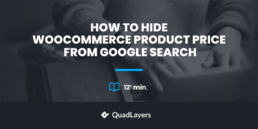
您是否要从Google搜索中删除价格和股票信息? 您来对地方了。 在本指南中,我们将向您展示如何从Google隐藏WooCommerce产品价格和库存信息。
Google丰富网页摘要
电子商务对我们的购物习惯产生了重大影响。 现在,我们不需要去实体店逛几小时。 相反,我们可以在Google上搜索所需的产品,然后从众多在线商店订购。
诸如WooCommerce之类的平台已使每个人都可以创建在线商店,并将其产品销售给世界各地的客户。 随着在线商店数量的增加,诸如Google之类的搜索引擎也决定提高游戏质量,以向用户提供最佳匹配结果。
考虑到用户的意图,Google推出了丰富的摘要。 丰富摘要(也称为丰富结果)是突出显示的搜索结果,其中包含有价值的详细信息,例如评论,价格,列表,表格等。 此信息直接显示在搜索页面上,因此用户即使不单击网站链接也可以找到他们想要的内容。
如果您有在线商店,您就会知道SEO至关重要。 WooCommerce承认这一点,并特别关注SEO,因此它默认包含出现在Google搜索结果中的所有丰富网页摘要。 产品等级,星号,评论,价格和库存信息等信息都显示在产品的搜索结果中,如下所示:
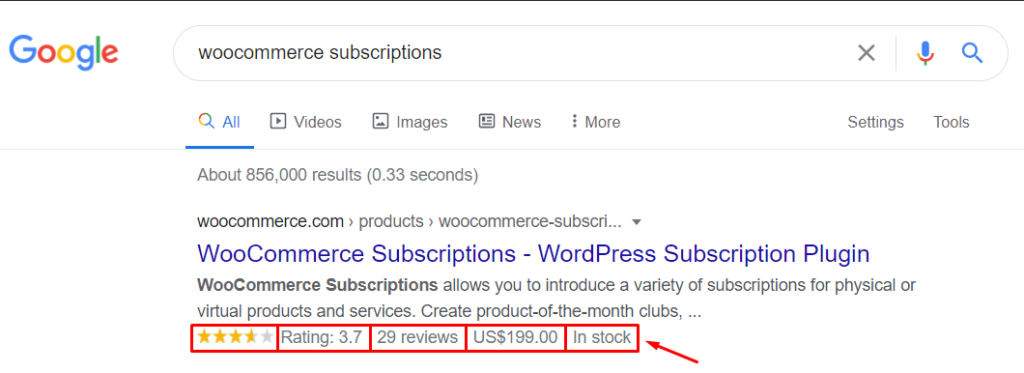
丰富的摘要对于商店所有者而言可能很棘手
尽管这些摘录对最终用户很有用,但您(作为商店所有者)可能希望隐藏某些信息,尤其是价格和库存状况。 这就是为什么可以选择隐藏这些详细信息可以帮助您充分利用商店的原因。
让我们看一下您可能要从Google删除产品价格和库存状况的一些原因,以及如何在WooCommerce中进行销售。
为什么要从Google删除WooCommerce产品价格?
尽管允许所有丰富的摘要都对SEO有好处,但在某些情况下,最好排除一些诸如价格和库存状态之类的细节。 让我们讨论一些为什么您应该从Google隐藏WooCommerce产品价格和库存信息的原因。
首先,如果用户直接在搜索结果中看到所有信息,他们可能会决定不访问您的网站。 因此,为确保他们访问您的商店,您可能需要删除一些此类信息。
例如,假设您的一种产品目前缺货。 即使您可能允许购物者购买产品或在商品再次入库时发出警报,用户也可能不知道,因此完全避免去您的商店。 为避免发生这种情况,并使客户访问您的商店并查看他们购买该产品或其他替代产品的选择,您应该在Google搜索中隐藏产品WooCommerce的价格和库存信息。
而且,您不希望客户的决定仅基于价格。 您的产品有可能不会落在客户的价格范围内,因此他们决定反对。 在这种情况下,您希望客户在做出最终决定之前考虑产品的所有功能。 此外,您可能会为首次购买者提供特别优惠,但购物者只有在访问您的网站后才会知道。
最重要的是,您可能拥有仅限会员的产品,并且不想向非会员透露有关价格和库存的信息。 因此,您必须在产品页面和Google搜索中隐藏这些详细信息。
最后,如果有人访问您的网站,那么如果他们喜欢您的网站,或者如果您向他们提供交易或有趣的内容,您就有更多的机会加入他们的电子邮件列表。 此外,如果有人去您的商店,则可以通过相关广告将他们重新定位,以带回他们。
现在,我们更好地理解了为什么从Google搜索中删除产品价格和库存信息是一个好主意,让我们看看如何做到这一点。
如何从Google搜索隐藏WooCommerce产品价格和库存信息
从Google搜索中隐藏产品价格和可用性非常容易。 即使涉及一些编码,该脚本也很简短,不需要任何编码技能。 只需按照顺序进行操作,您就应该做好了。
在你开始之前
由于我们将编辑一些核心字段,因此在开始之前,我们建议您创建一个子主题。 即使您可以更改父主题的核心文件,也不建议这样做,因为每次更新主题时,所有更改都会被覆盖。 这意味着,每当有更新时,您将丢失所有自定义项,这可能是一个大问题。 此外,使用父主题时,您必须格外小心,因为单个逗号或分号可能会破坏整个站点。
因此,我们强烈建议您使用子主题为网站添加自定义项。 通过实现子主题,您所做的所有修改都将与父主题分开,并且即使在更新后也将保留。 如果您不知道如何创建子主题,请查看本指南或使用以下插件之一。
话虽如此,让我们进入从Google删除产品价格和库存信息的过程。
步骤1:在WordPress管理信息中心中,转到外观>主题编辑器。
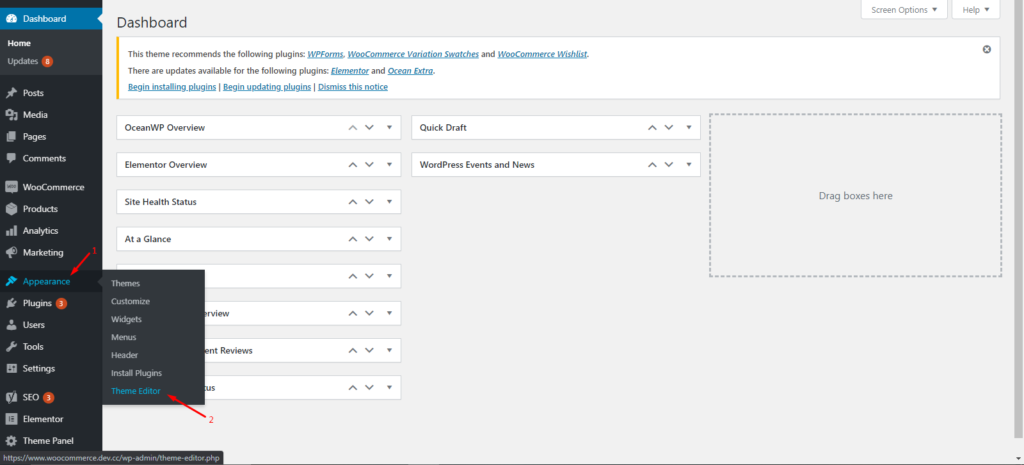
步骤2:然后选择您当前的活动主题并打开您的子主题的functions.php文件。 粘贴以下内容 程式码片段 在文件末尾,然后单击“更新文件”以保存更改。
函数wc_remove_some_structured_data($ markup){
未设置($ markup[‘offers’] );
返回$ markup;
}
add_filter(’woocommerce_structured_data_product’,’wc_remove_some_structured_data’);
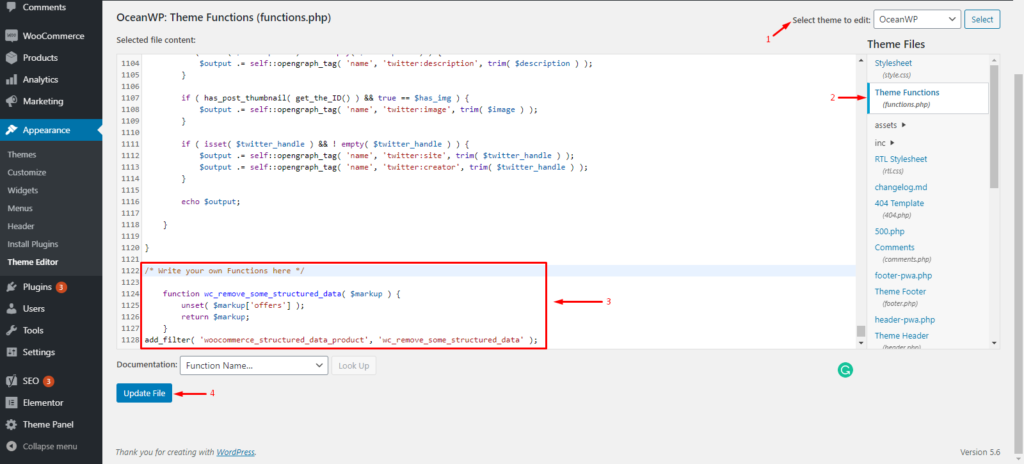
而已! 您已从Google搜索中隐藏了价格和股票信息。
但是,如果您想从搜索结果中删除更多信息,该怎么办? 让我们看看如何做。
如何从Google搜索中删除所有信息
如果删除价格和库存信息还不够,您可以更进一步。 如果您要删除丰富网页摘要中显示的所有信息,只需复制 以下代码 并将其粘贴到子主题的functions.php文件的末尾。
函数remove_output_structured_data(){
remove_action(’wp_footer’,array(WC()-> structured_data,’output_structured_data’),10); //来自前端页面的结构化数据
remove_action(’woocommerce_email_order_details’,array(WC()-> structured_data,’output_email_structured_data’),30); //电子邮件中的数据
}
add_action(’init’,’remove_output_structured_data’);
恭喜你! 您已经从Google搜索中成功隐藏了所有WooCommerce结构化数据。
值得注意的是,这将从搜索结果中删除您产品的信息,但不会从商店中删除。 现在,让我们看看如何在商店中隐藏产品。
奖励:如何隐藏WooCommerce产品
WooCommerce是一个功能强大的插件,可让您以多种方式管理您的在线商店。 它使您可以随时轻松地创建,编辑,管理和更新产品。
此外,它还为您提供了将商品暂时隐藏在商店中的选项。 有几个原因:
- 该商品缺货
- 您想停止销售产品一段时间
- 您要发布新产品,所以要隐藏它直到发布日期
无论哪种情况,WooCommerce都提供了一种从商店中隐藏产品的简便方法。 让我们来看看如何做。
在开始之前,让我们先看一下WooCommerce商店页面的外观,然后再移除我们的一种产品。
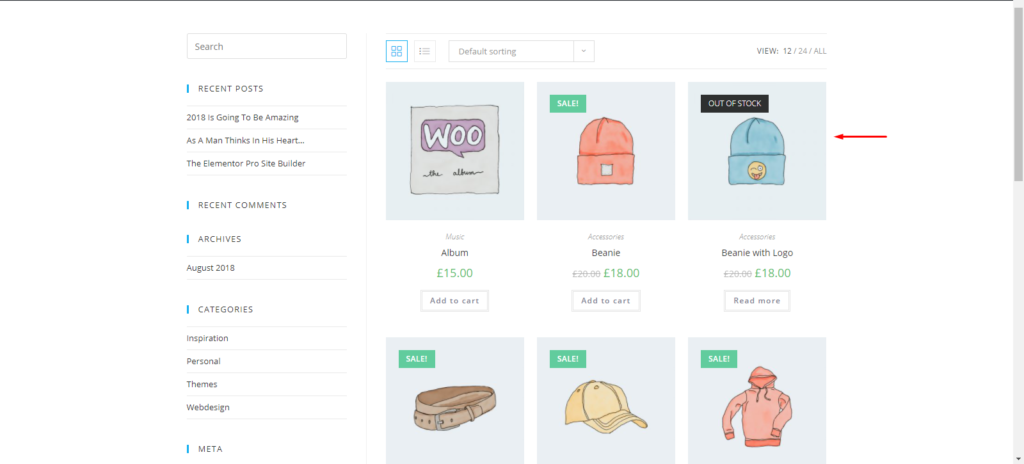
现在,让我们看看如何在我们的商店中隐藏带有徽标的Beanie。
步骤1:首先,转到WordPress管理信息中心,然后导航到“产品”页面。 将鼠标悬停在要隐藏的产品上(在本例中为带有徽标的Beannie),然后单击“编辑”。
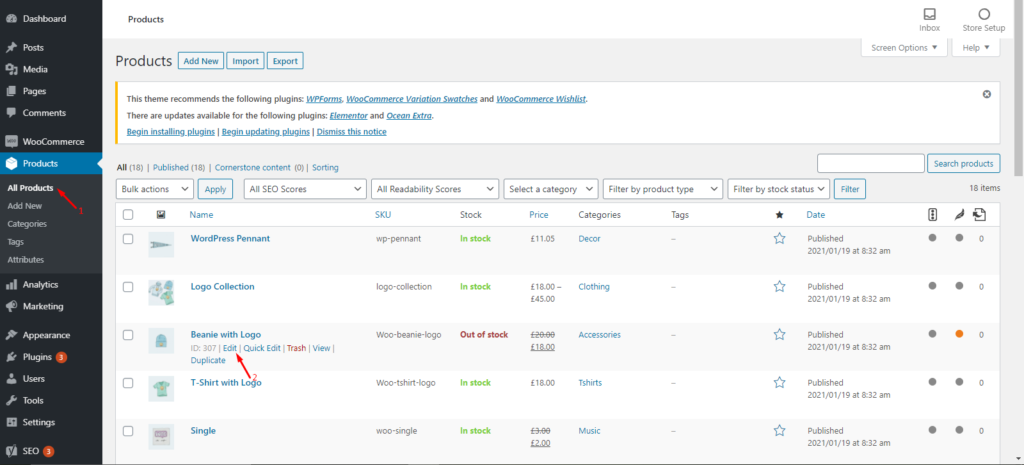
步骤2:在“编辑产品”页面上,转到最右边的“发布”部分,找到“目录可见性”选项,然后按编辑。
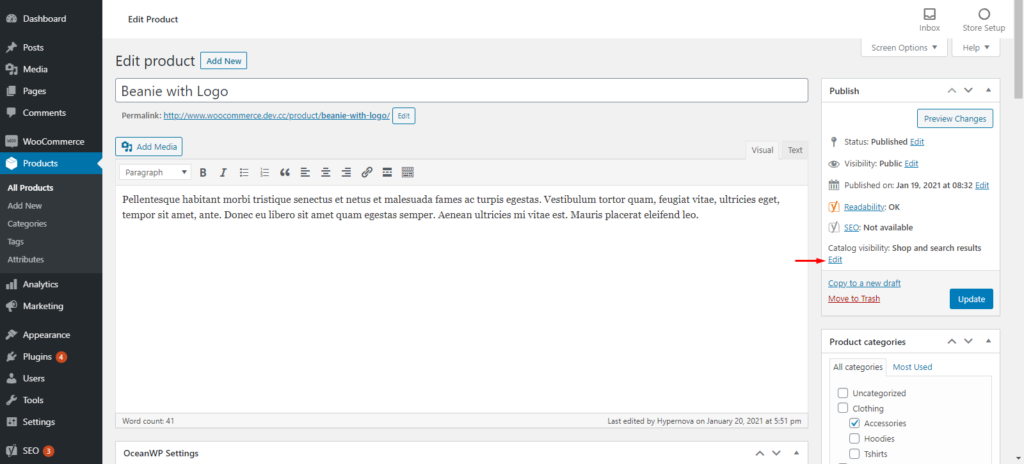
步骤3:从下拉菜单中选择“隐藏”,然后单击“确定”。 然后,点击“更新”按钮以保存更改。
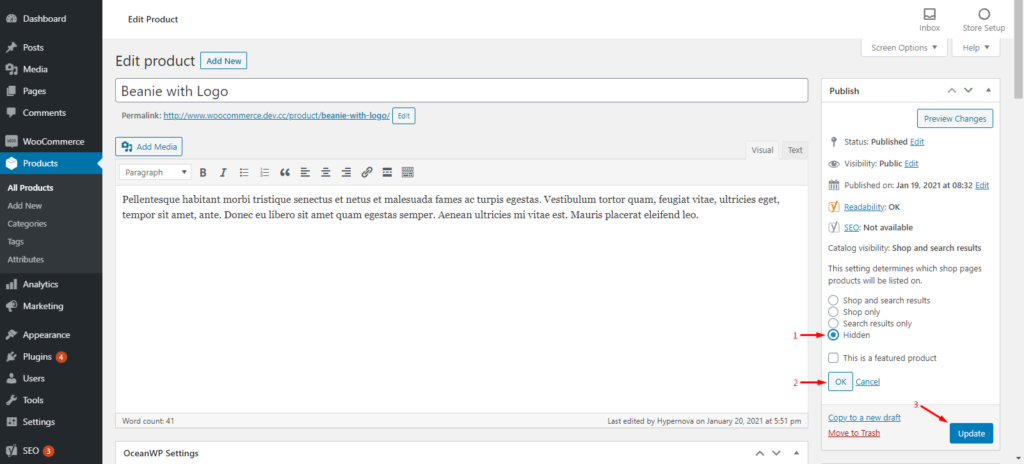
为了确保一切正常,让我们检查我们的商店前端。 如上图所示,带有徽标的Beanie不再出现。 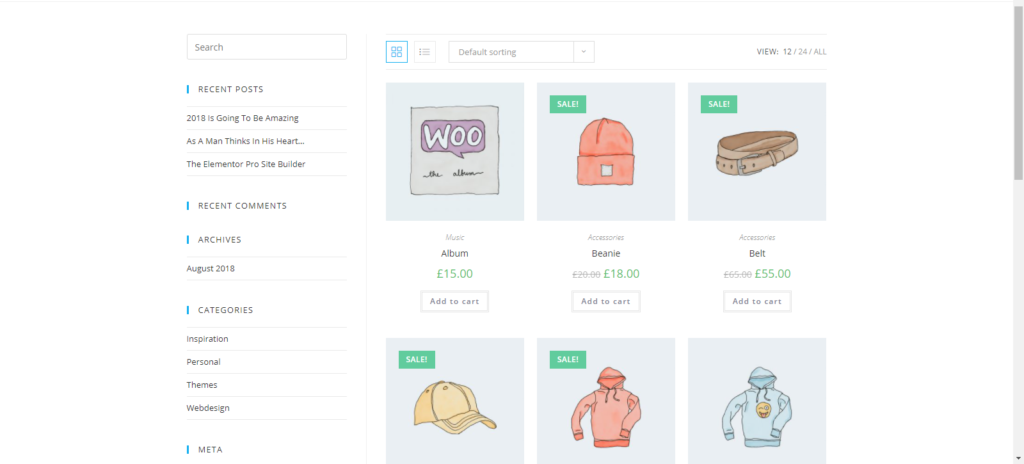
就这样! 您的产品现已从WooCommerce商店中隐藏了!
结论
总而言之,Google的丰富代码段对用户而言非常有用,但对商店所有者而言却并非如此,因为它可能阻止客户访问其商店。 因此,在本指南中,我们看到了在不同情况下从Google搜索中删除产品价格和库存信息可能是一个不错的选择:
- 避免用户仅根据价格做出决定
- 因为您拥有仅限会员的产品,并且不想向非会员透露有关价格和库存的信息
- 为了能够以优惠和特价交易重新定位访问您网站的用户
- 因为如果用户在搜索结果中拥有所有产品信息,他们可能会决定不访问您的商店
在本教程中,我们已经看到了从Google搜索隐藏WooCommerce产品价格和库存信息的不同方法。 此外,您还学习了如何从丰富代码段中删除所有结构化数据,以及如何从商店中隐藏产品。
您是否已从Google搜索结果中删除了产品的价格? 您知道其他方法吗? 在下面的评论部分让我们知道。
